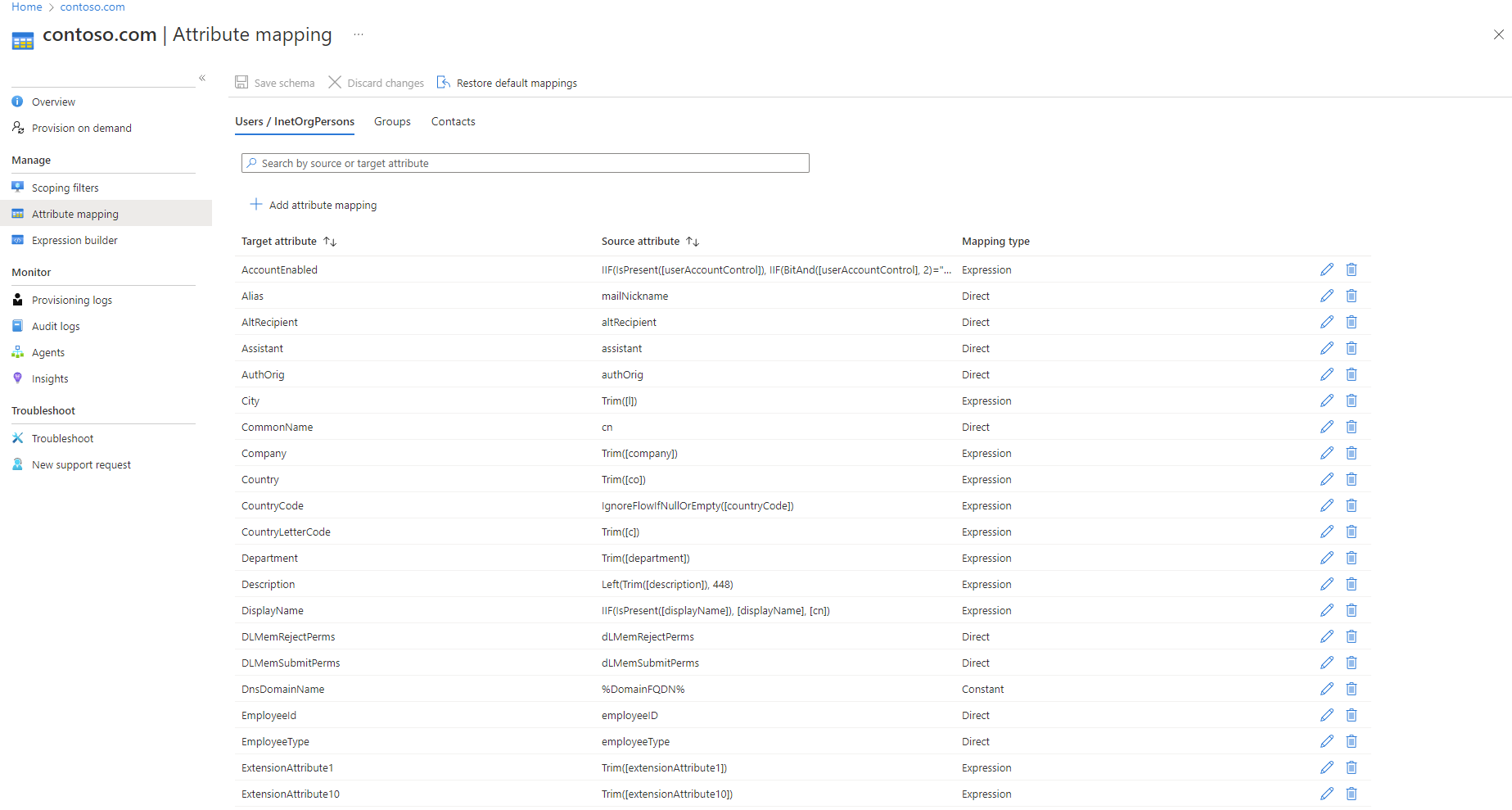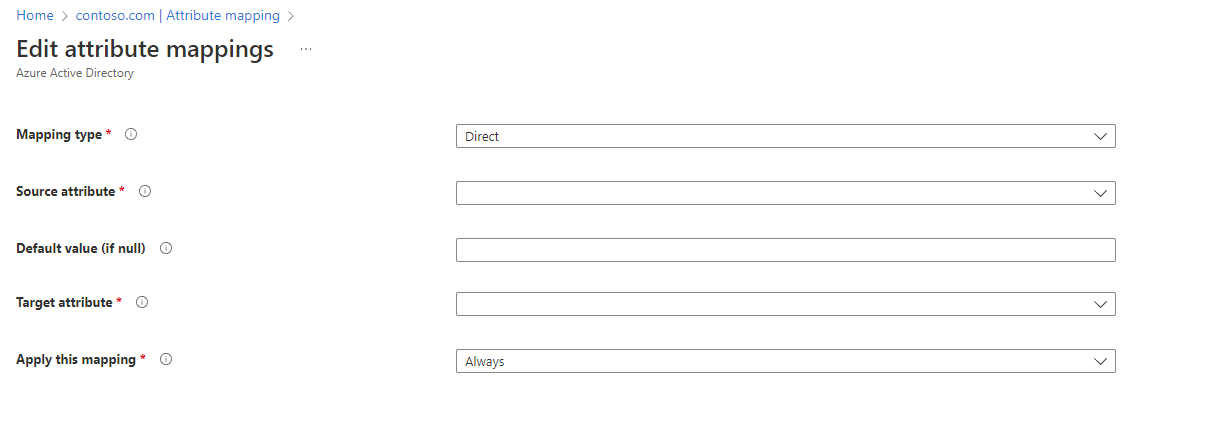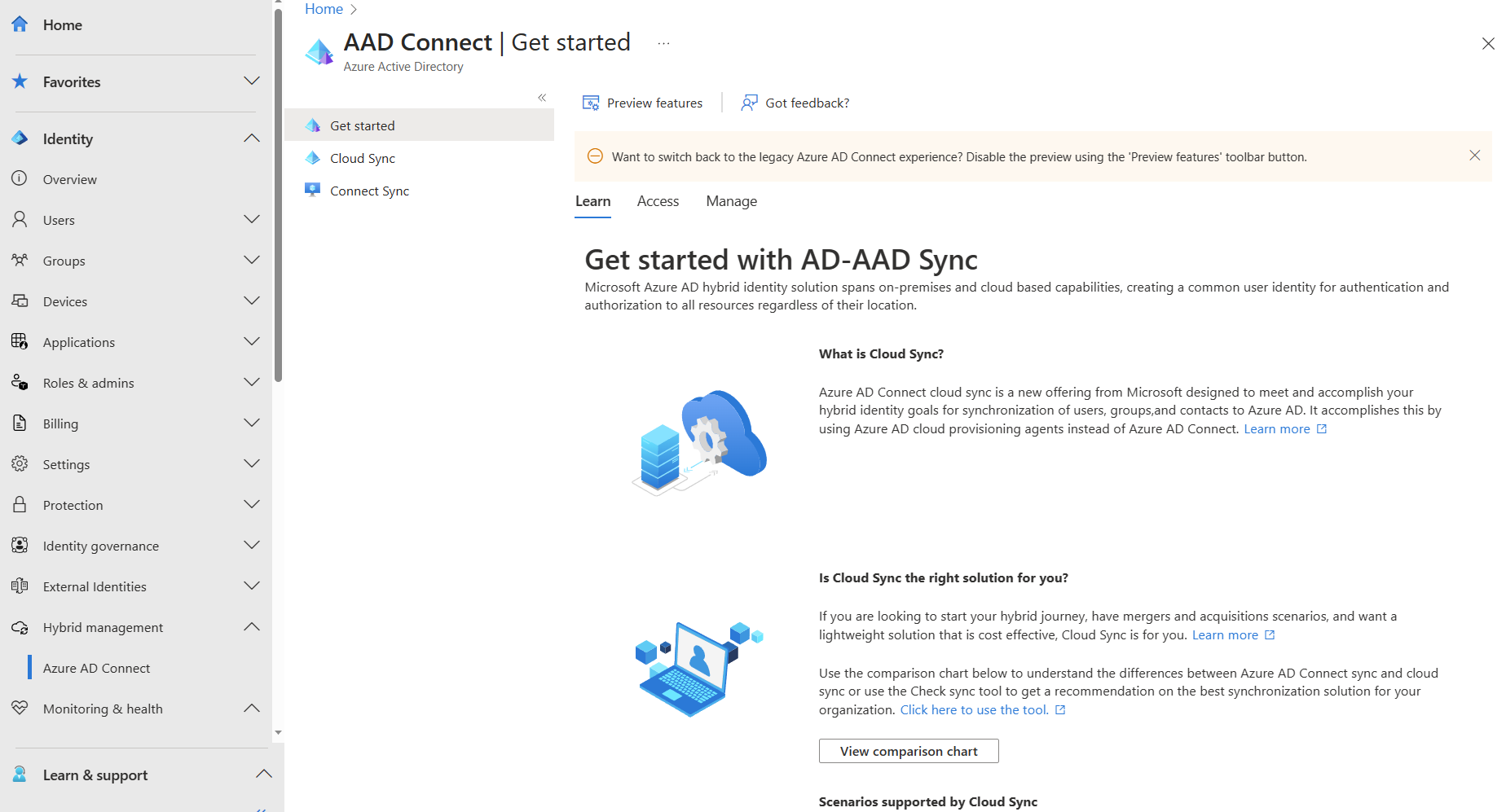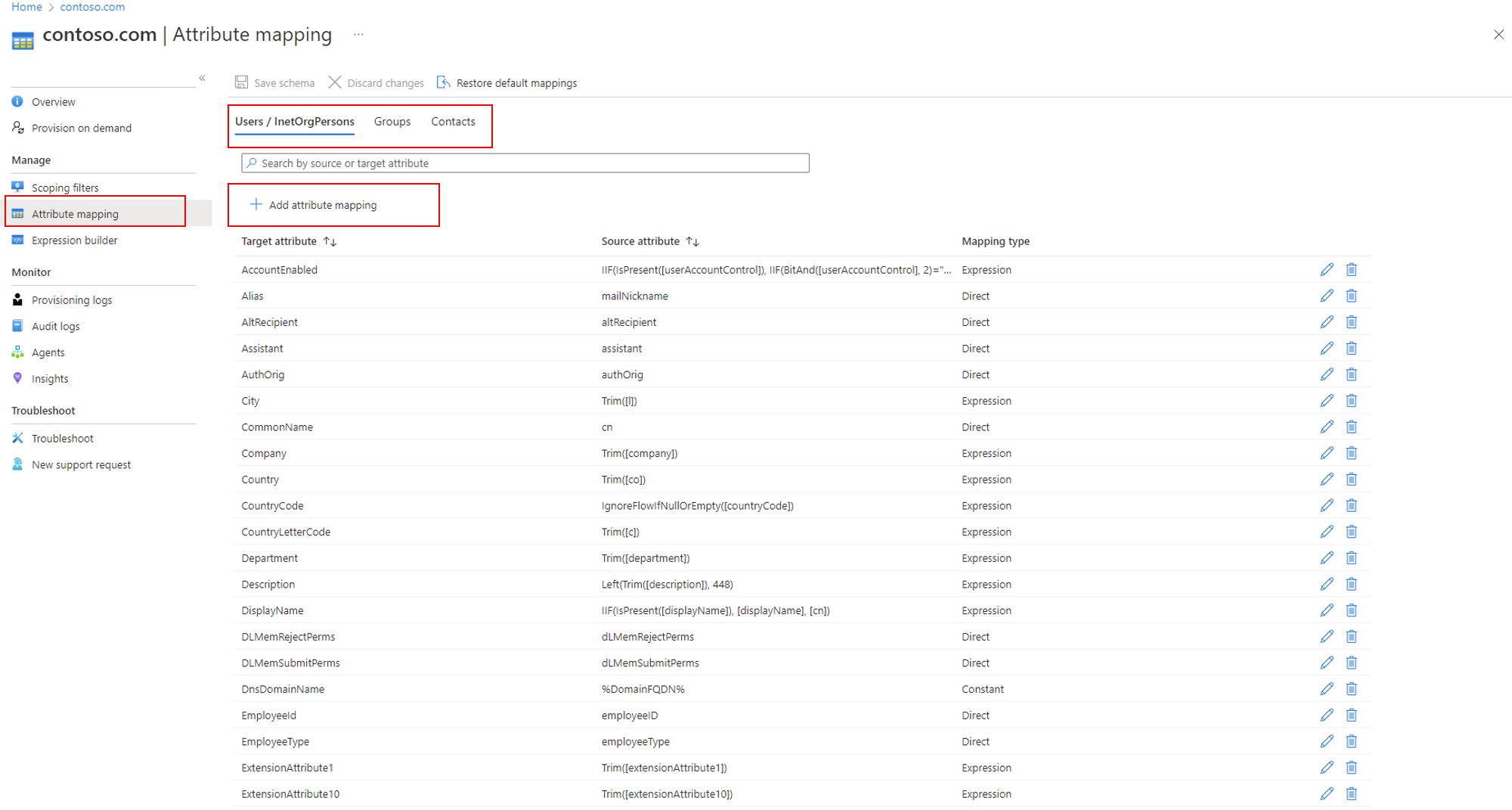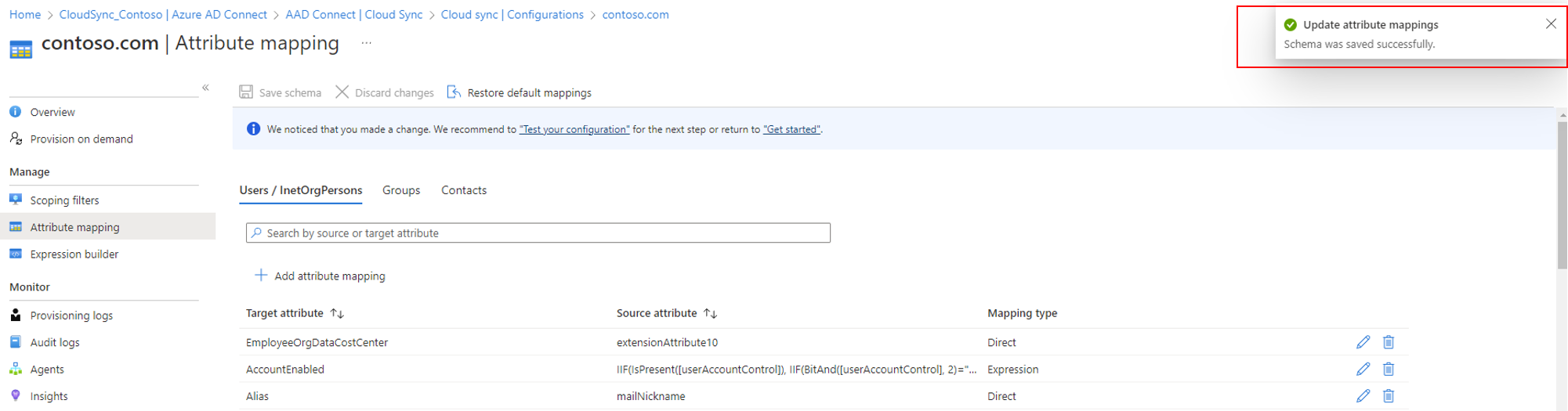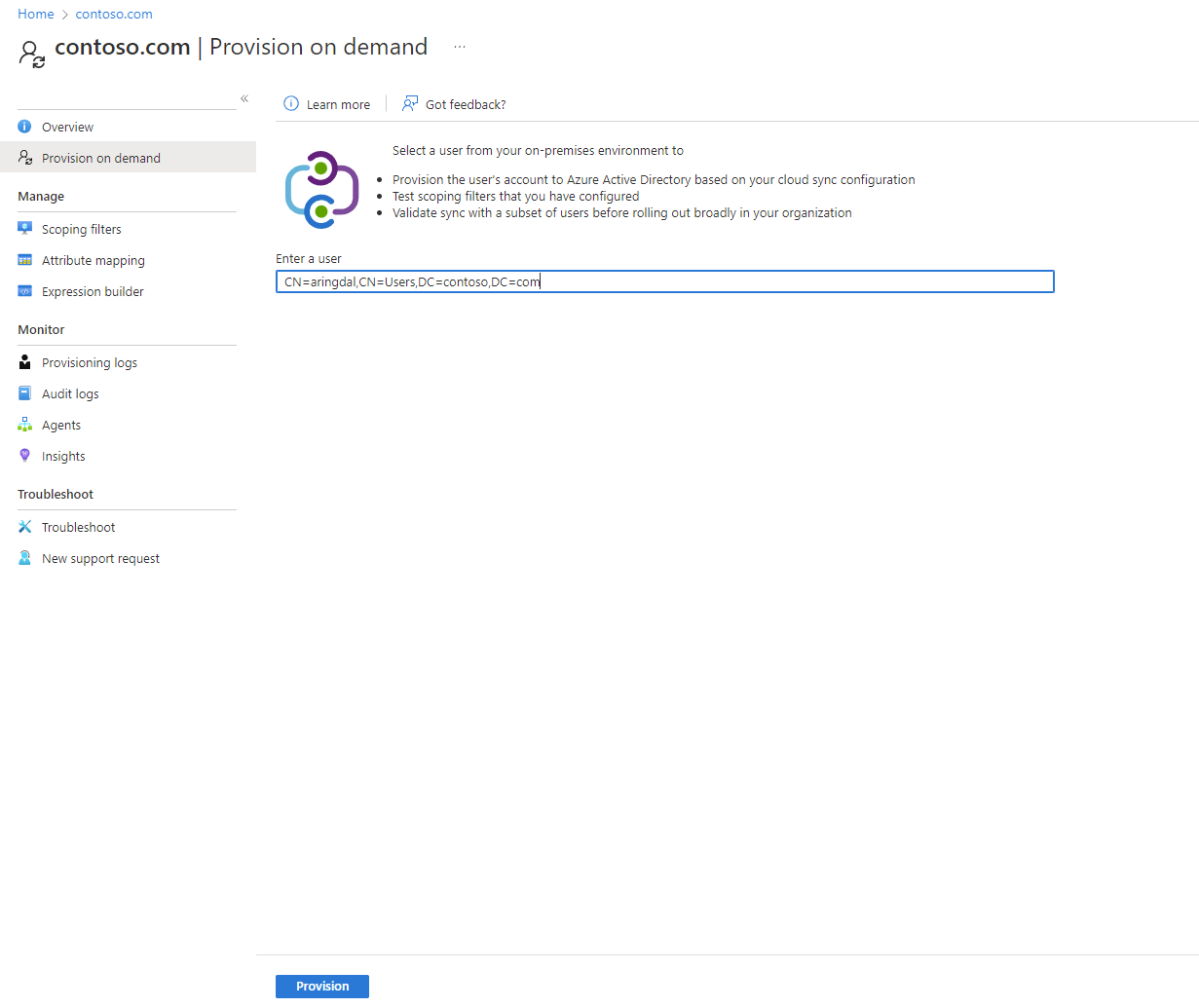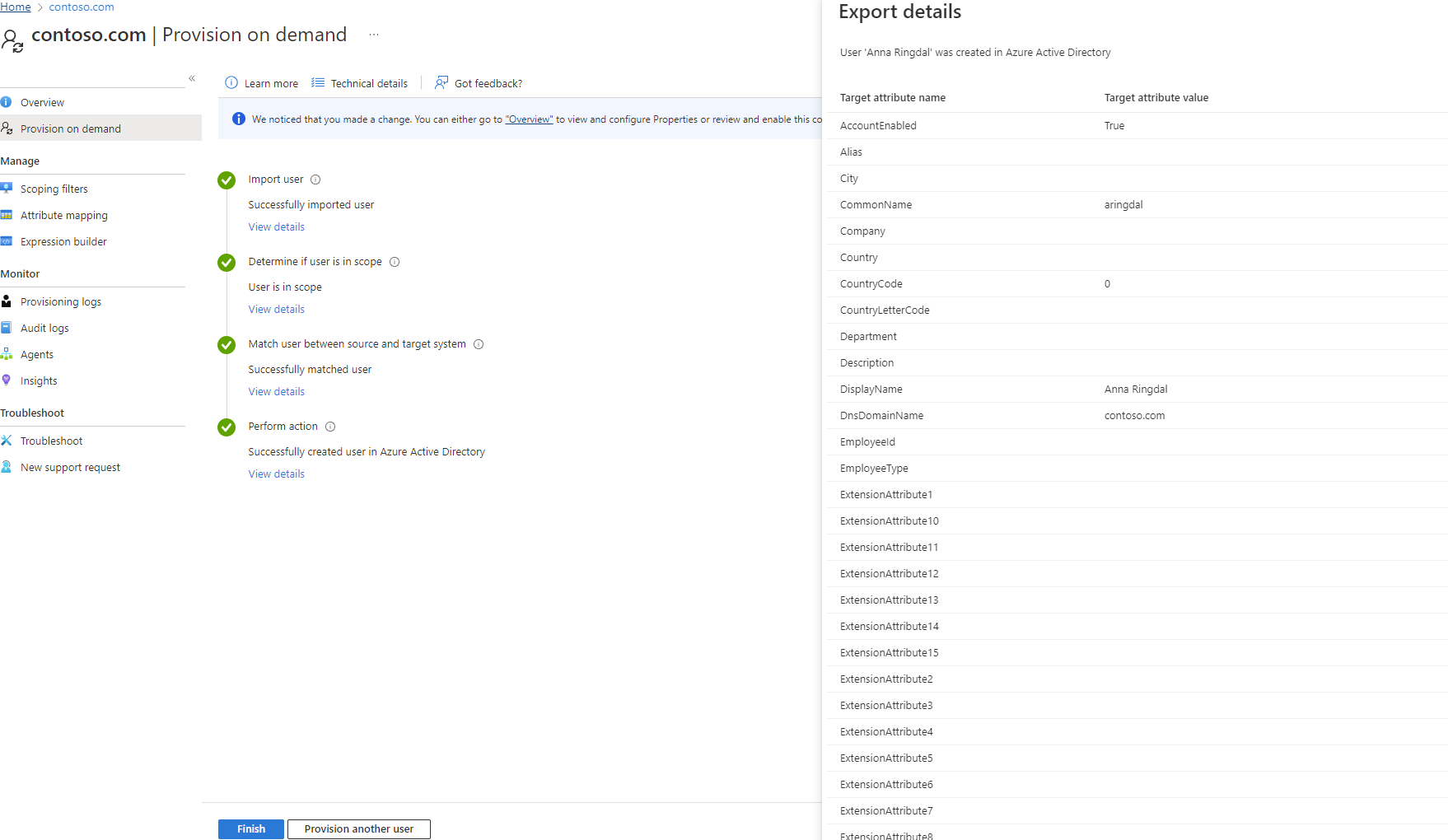Примечание
Для доступа к этой странице требуется авторизация. Вы можете попробовать войти или изменить каталоги.
Для доступа к этой странице требуется авторизация. Вы можете попробовать изменить каталоги.
Функцию сопоставления атрибутов облачной синхронизации можно использовать для сопоставления атрибутов между локальными объектами пользователя или группы и объектами в идентификаторе Microsoft Entra.
В следующем документе описывается ограничение атрибутов с помощью Microsoft Entra Cloud Sync для провизирования из Active Directory в Microsoft Entra ID. Если вы ищете сведения о сопоставлении атрибутов из Microsoft Entra ID в AD, см. статью Сопоставление атрибутов — Microsoft Entra ID с Active Directory.
Сопоставление атрибутов по умолчанию можно настроить (изменить, удалить или создать) в соответствии с потребностями вашего бизнеса. Список атрибутов, синхронизированных, см. в разделе "Атрибуты", синхронизированные с идентификатором Microsoft Entra.
Примечание.
В этой статье описывается, как использовать Центр администрирования Microsoft Entra для сопоставления атрибутов. Сведения об использовании Microsoft Graph см. в разделе Преобразования.
Общие сведения о типах сопоставления атрибутов
С помощью сопоставления атрибутов вы управляете заполнением атрибутов в идентификаторе Microsoft Entra. Идентификатор Microsoft Entra поддерживает четыре типа сопоставления:
| Тип сопоставления | Описание |
|---|---|
| Прямой | Целевой атрибут заполняется значением атрибута связанного объекта в Active Directory. |
| Константа | Целевой атрибут заполняется определенной указанной вами строкой. |
| Выражение | Целевой атрибут заполняется на основе результата выражения, похожего на скрипт. Дополнительные сведения см. в Построителе выражений и написании выражений для сопоставлений атрибутов в Microsoft Entra ID. |
| Не допускается | Целевой атрибут остается без изменений. Тем не менее, если целевой атрибут пуст, он заполняется указанным вами значением по умолчанию. |
Кроме этих четырех основных типов, в сопоставлениях настраиваемых атрибутов также поддерживается назначение значений по умолчанию. Назначение значений по умолчанию гарантирует, что целевой атрибут заполняется значением, если идентификатор Microsoft Entra или целевой объект не имеет значения. В наиболее распространенной конфигурации это поле остается пустым.
Обновления схемы и сопоставления
Облачная синхронизация иногда обновляет схему и список атрибутов по умолчанию, которые синхронизируются. Эти сопоставления атрибутов по умолчанию доступны для новых установок, но не будут автоматически добавлены в существующие установки. Чтобы добавить эти сопоставления, выполните указанные ниже действия.
- Щелкните Добавить сопоставление атрибутов.
- Выберите в раскрывающемся списке атрибут "Target".
- Вы должны увидеть новые атрибуты, доступные здесь.
Список добавленных новых сопоставлений.
| Добавленный атрибут | Тип сопоставления | Добавлен в версии агента |
|---|---|---|
| предпочтительное местоположение данных | Напрямую | 1.1.359.0 |
| НомерСотрудника | Напрямую | 1.1.359.0 |
| Тип пользователя | Напрямую | 1.1.359.0 |
Дополнительные сведения о сопоставлении UserType см. в статье Сопоставление UserType при использовании облачной синхронизации.
Общие сведения о свойствах сопоставления атрибутов
Наряду со свойством типа, сопоставления атрибутов поддерживают определенные атрибуты. Эти атрибуты зависят от выбранного типа сопоставления. В следующих разделах описываются поддерживаемые сопоставления атрибутов для каждого из отдельных типов. Доступен следующий тип сопоставления атрибутов.
- Напрямую
- Постоянный
- Выражение
Атрибуты с прямым сопоставлением
Ниже приведены атрибуты, поддерживаемых прямым сопоставлением.
- Атрибут источника — атрибут пользователя из исходной системы (например, Active Directory).
- Целевой атрибут: атрибут пользователя в целевой системе (например, идентификатор Microsoft Entra).
- Значение по умолчанию, если значение NULL (необязательно): значение, передаваемое целевой системе, если исходный атрибут имеет значение NULL. Это значение подготавливается только при создании пользователя. Она не будет развернута при обновлении существующего пользователя.
-
Примените это сопоставление:
- Всегда — применять это сопоставление как при создании, так и при обновлении пользователей.
- Только при создании — применять это сопоставление только для действий по созданию пользователя.
Атрибуты с константным сопоставлением
Ниже приведены атрибуты, поддерживаемые константным отображением.
- Постоянное значение — значение, которое необходимо применить к целевому атрибуту.
- Целевой атрибут: атрибут пользователя в целевой системе (например, идентификатор Microsoft Entra).
-
Примените это сопоставление:
- Всегда — применять это сопоставление как при создании, так и при обновлении пользователей.
- Только при создании — применять это сопоставление только для действий по созданию пользователя.
Атрибуты для сопоставления выражений
Ниже приведены атрибуты, поддерживаемые сопоставлением выражений.
Выражение: это выражение, которое будет применяться к целевому атрибуту. Дополнительные сведения см. в Построителе выражений и написании выражений для сопоставлений атрибутов в Microsoft Entra ID.
Значение по умолчанию, если значение NULL (необязательно): значение, передаваемое целевой системе, если исходный атрибут имеет значение NULL. Это значение подготавливается только при создании пользователя. Она не будет развернута при обновлении существующего пользователя.
Целевой атрибут: атрибут пользователя в целевой системе (например, идентификатор Microsoft Entra).
Применить это сопоставление:
- Всегда — применять это сопоставление как при создании, так и при обновлении пользователей.
- Только при создании — применять это сопоставление только для действий по созданию пользователя.
Добавьте сопоставление атрибутов - AD в Microsoft Entra ID
Выполните следующие действия для настройки сопоставления атрибутов с конфигурацией AD в Microsoft Entra.
Войдите в Центр администрирования Microsoft Entra в качестве как минимум администратора гибридных удостоверений.
Перейдите к Entra ID>Entra Connect>Синхронизация с облаком.
- В разделе Конфигурация выберите свою конфигурацию.
- Слева выберите сопоставление атрибутов.
- В верхней части убедитесь, что выбран правильный тип объекта. То есть пользователь, группа или контакт.
- Щелкните Добавить сопоставление атрибутов.
Выберите тип сопоставления. Может иметь одно из следующих значений.
- Прямое — целевой атрибут заполняется значением атрибута связанного объекта в Active Directory.
- Постоянное — целевой атрибут заполняется определенной указанной вами строкой.
- Выражение — целевой атрибут заполняется на основе результата выражения, похожего на сценарий.
- Нет — целевой атрибут остается без изменений.
В зависимости от того, что вы выбрали на предыдущем шаге, для заполнения доступны различные параметры.
Выберите, когда применять это сопоставление, и нажмите кнопку Применить.
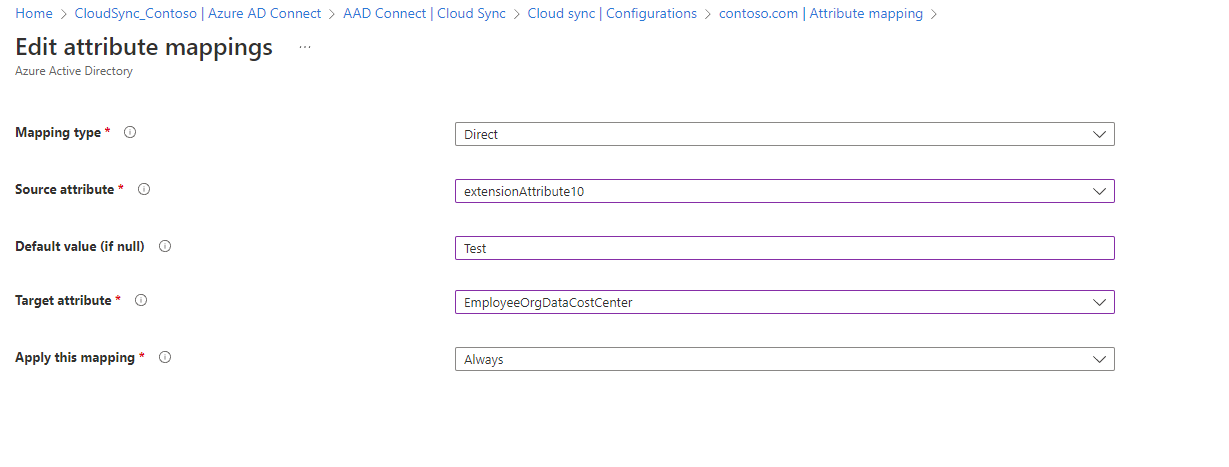
Вернитесь на экран Сопоставления атрибутов, где вы увидите новое сопоставление атрибутов.
Выберите Сохранить схему. Вы получите уведомление о том, что после сохранения схемы происходит синхронизация. Щелкните OK.
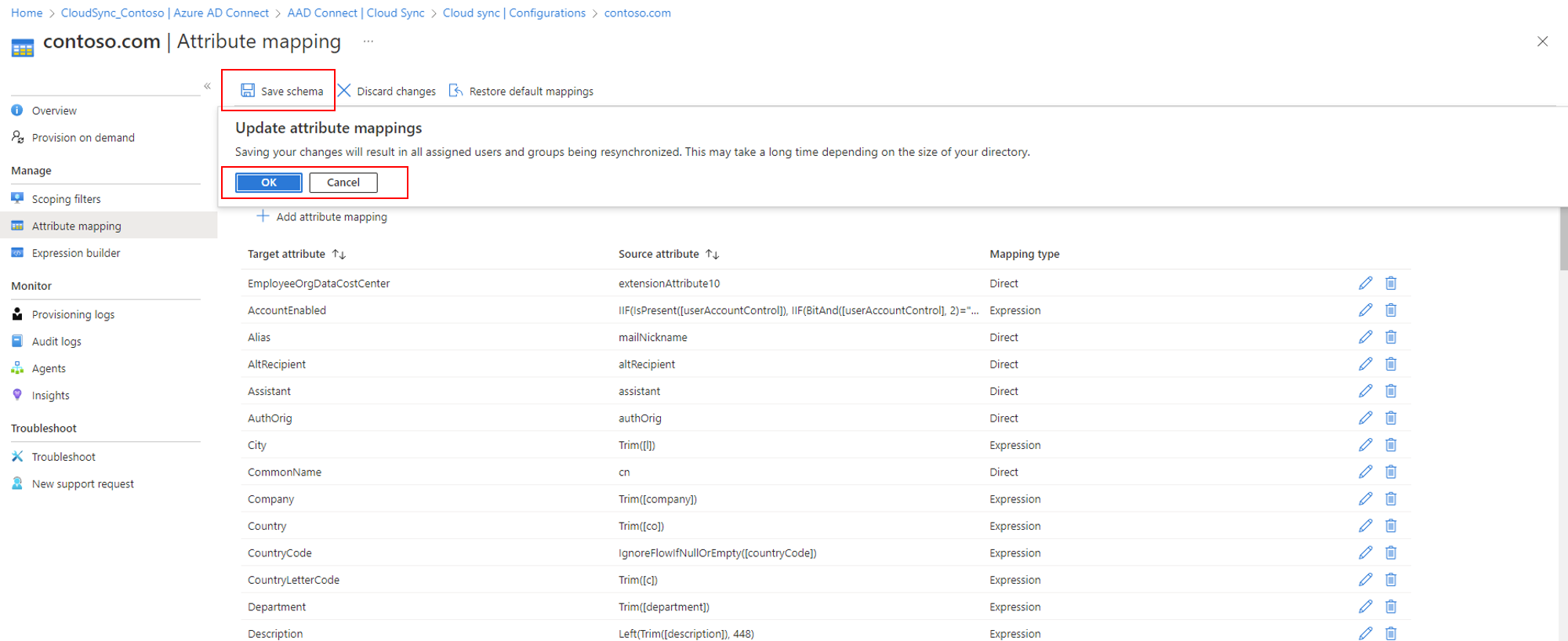
После успешного сохранения вы увидите уведомление справа.
Добавить сопоставление атрибутов — Microsoft Entra ID в Active Directory
Чтобы настроить сопоставление атрибутов с идентификатором Microsoft Entra с конфигурацией Active Directory, выполните следующие действия.
Войдите в Центр администрирования Microsoft Entra в качестве как минимум администратора гибридных удостоверений.
Перейдите к Entra ID>Entra Connect>Синхронизация с облаком.
- В разделе "Конфигурация" выберите Microsoft Entra ID для конфигурации Active Directory.
- Слева выберите сопоставление атрибутов.
- В верхней части убедитесь, что выбран правильный тип объекта. То есть пользователь, группа или контакт.
- Щелкните Добавить сопоставление атрибутов.
Выберите тип сопоставления. Тип сопоставления может быть одним из следующих типов:
- Прямое — целевой атрибут заполняется значением атрибута связанного объекта в Active Directory.
- Постоянное — целевой атрибут заполняется определенной указанной вами строкой.
- Выражение — целевой атрибут заполняется на основе результата выражения, похожего на сценарий.
- Нет — целевой атрибут остается без изменений.
В зависимости от того, что вы выбрали на предыдущем шаге, для заполнения доступны различные параметры.
Выберите, когда применять это сопоставление, и нажмите кнопку Применить.
Вернитесь на экран Сопоставления атрибутов, где вы увидите новое сопоставление атрибутов.
Выберите Сохранить схему. Вы получите уведомление о том, что после сохранения схемы происходит синхронизация. Щелкните OK.
После успешного сохранения вы увидите уведомление справа.
Тестирование сопоставления атрибутов
Чтобы протестировать сопоставление атрибутов, можно использовать подготовку по требованию:
Войдите в Центр администрирования Microsoft Entra в качестве как минимум администратора гибридных удостоверений.
Перейдите к Entra ID>Entra Connect>Синхронизация с облаком.
- В разделе Конфигурация выберите свою конфигурацию.
- Слева выберите "Подготовка по запросу".
- Введите отличительное имя пользователя и нажмите кнопку "Предоставить".
- Откроется экран успешного выполнения с четырьмя зелеными флажками. Все ошибки отображаются слева.